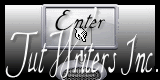|
Nieuwe
Vertalingen hier
Catch me -Attrape moi
*
1. Open de achtergrondafbeelding:'' fond 1' –Venster Dupliceren-Wij werken op de kopie. Eigenschappen van materiaal: zet de voorgrondkleur op #ffffff en zet de achtergrondkleur op : #701302 2. Lagen-Nieuwe rasterlaag- Vulemmer: zet de dekking van de kleuren op 60%
3. Gereedschap Vlakvulling: vul de laag met de voorgrondkleur wit #ffffff 4. Lagen-Nieuwe maskerlaag uit afbeelding en neem mijn masker ''Mask_14-jemma.pspimage''
5. Lagen-Samenvoegen-Groep samenvoegen -Zet de mengmodus van deze laag op "Overlay " 6. Afbeelding-Vrij roteren 90°naar rechts
7. Effecten-Filter - AP01 (Innovation) Lines Silverlining (afhankelijk van de versie van uw filter)
8. Lagen-Dupliceren-Afbeelding-Spiegelen 9. Lagen-Samenvoegen-Omlaag samenvoegen Zet de mengmodus van deze laag op "Zacht Licht " 10. Effecten-Filter - Simple /Blintz 11.Selecties-Selectie laden/opslaan-selectie laden van af schijf en neem selectie: "renee -catch me "/Delete!!! 12. Selecties-Niets selecteren 13.Lagenpalet: activeer raster 1 - Effecten-Textuureffecten-Mozaïek-Antiek met deze instellingen
14. Activeer de bovenstelaag in het lagenpalet 15. Open de tube « sol-catch-me '' -Bewerken- Kopiëren- Bewerken- plakken als nieuwe laag op je werkje 16. Effecten-Afbeeldingseffecten-Verschuiving met deze instellingen H = 0 en V = -250 17. Effecten-Filter -FM Tile Tools - Blend Emboss met de standaardinstellingen Dit is het resultaat
18. Open de tube ''calguisHDRrool71010 '' / Afbeelding-Formaat wijzigen-Verkleinen met 75 % -Bewerken- Kopiëren- Bewerken- plakken als nieuwe laag op je werkje en plaats. Zet de mengmodus van deze laag op "Hard Licht " 19. Lagen-Dupliceren-Lagen-Samenvoegen-Omlaag samenvoegen ( mengmodus van deze laag blijft op "Hard Licht ") Zo ziet uw werkje er op dit moment uit
20. Open de tube « pantin -MTM'' Afbeelding-Formaat wijzigen-Verkleinen met 75% en herhaal dit nog een keer /afbeelding spiegelen Bewerken- Kopiëren- Bewerken- plakken als nieuwe laag op je werkje 21. Open de tube ''attache catch -me'' -Bewerken- Kopiëren- Bewerken- plakken als nieuwe laag op je werkje en plaats zie grote afbeelding 22. Open de tube ''magicien de guismo'' -Bewerken- Kopiëren- Bewerken- plakken als nieuwe laag op je werkje en plaats naar rechts onder in de hoek 23. Lagen-Dupliceren /Aanpassen-Vervagen-Gaussiaanse vervaging: bereik op 30% 24. Lagen-Schikken-Omlaag verplaatsen Activeer de bovenstelaag in het lagenpalet 24. Open de tube '' bras-catch me '' Bewerken- Kopiëren- Bewerken- plakken als nieuwe laag op je werkje en plaats 25. Effecten-Randeffecten-Accentueren Staat alles op de juiste plaats? 26.Lagen-Samenvoegen-Zichtbare lagen samenvoegen 27. Effecten-Geometrische effecten-/perspectief - horizontaal- kleur = achtergrondkleur #701302
28. Gereedschap Toverstok: selecteer de 2 delen met deze kleur #701302 29. Selecties-Laag maken van de selectie -Selecties-Niets selecteren 30. Effecten-Filter -EyeCandy5 Impact /blacklight-Tab Settings/User settings en neem mijn voorinstelling-Preset ''renee-catch me'' 31. Lagenpalet: activeer de onderste laag -Gereedschap Toverstok: selecteer het rode bovenste deel 32. Lagen-Nieuwe rasterlaag - Lagen-Schikken- Bovenaan verplaatsen 33. Open de tube ''calguismetedcity8092011 '' -Bewerken- Kopiëren- Bewerken- plakken in de selectie 34. Selecties-Niets selecteren -Zo ziet het lagenpalet er op dit moment uit
35. Effecten-Filter - FMTile tools/Blend emboss met de standaardinstellingen Lagenpalet: activeer de middelste laag (tot laag gemaakte selectie ) 36. Effecten-Filter Flaming Pear /flood met deze instellingen
37.Open de tube « image5-catch-me'' -Bewerken- Kopiëren- Bewerken- plakken als nieuwe laag op je werkje en plaats rechts onder 38. Effecten-Vervormingseffecten-Stralenkrans met deze instellingen
plaats rechts onder -zie grote afbeelding 39. Open de tube du'' rat ''-Bewerken- Kopiëren- Bewerken- plakken als nieuwe laag op je werkje en plaats -Afbeelding-Formaat wijzigen-Verkleinen met 75% geen vink bij alle lagen 40. Open de tube « arcade -cash -me ''/Kopiëren- Bewerken- plakken als nieuwe laag op je werkje 41. Effecten-Eigen Filter- Emboss 3 standaard -Zet de mengmodus van deze laag op "Hard Licht " 42. Effecten-Afbeeldingseffecten-Verschuiving met deze instellingen
43. Open de tube « oiseau catch-me'' Bewerken- Kopiëren- Bewerken- plakken als nieuwe laag op je werkje en plaats 44. Lagen-Samenvoegen-Zichtbare lagen samenvoegen 45.Afbeelding-Randen toevoegen: 5 pixels zwart 46.Afbeelding-Randen toevoegen: 50 pixels achtergrondkleur 47. Gereedschap Toverstok: selecteer de rand met de 50 pixels -Selecties-Omkeren 48. Effecten-3D effecten-Slagschaduw met onderstaande instellingen
47. Selecties-Niets selecteren 48.Open de tube "cadre"-Bewerken- Kopiëren- Bewerken- plakken als nieuwe laag op je werkje en niet meer verplaatsen 49. Effecten-3D effecten-Slagschaduw met onderstaande instellingen en deze kleur : #3a3524
50. Lagen-Samenvoegen-Alle lagen samenvoegen -Gereedschap Tekst-Lettertype ''Hirosh "" /grootte op 48 kleur wit op de achtergrond -Schrijf de volgende tekst -attrape -/ moi et catch - / me zet de tekst op de juiste plaats 51.Lagen-Samenvoegen-Alle lagen samenvoegen /Afbeelding-Formaat wijzigen-Verkleinen met 985 pixels breedte. Opslaan als JPG
*
Ik maak deel uit van Tutorial Writers Inc. Mijn lessen staan geregistreerd ReneeGraphisme_Alle rechten voorbehouden
|

 Vertalingen
Vertalingen






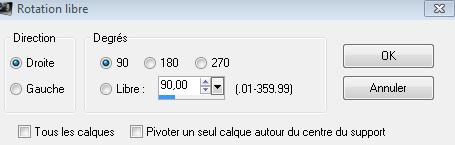
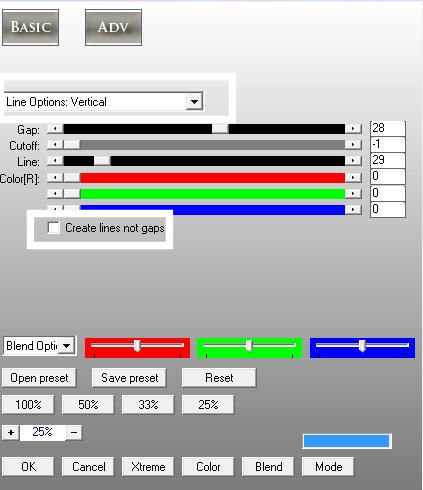
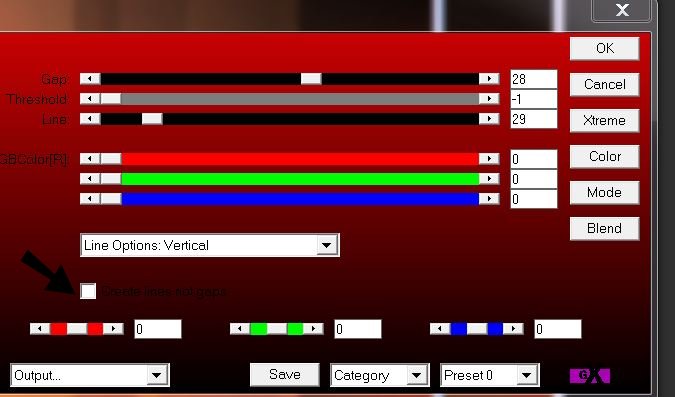
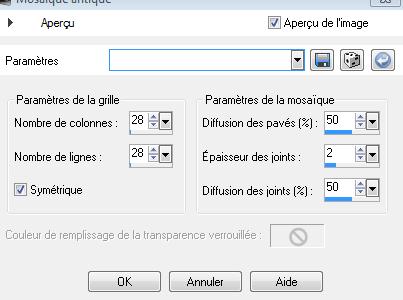
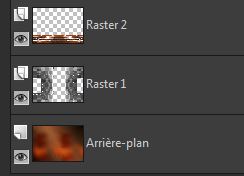
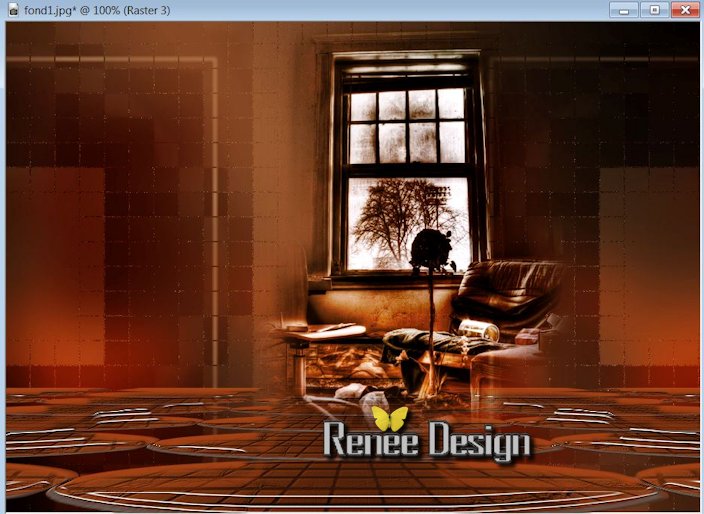
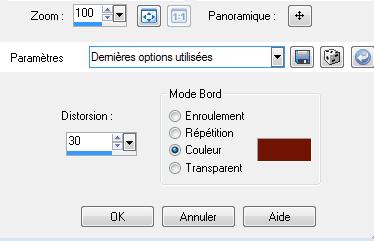
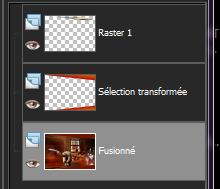
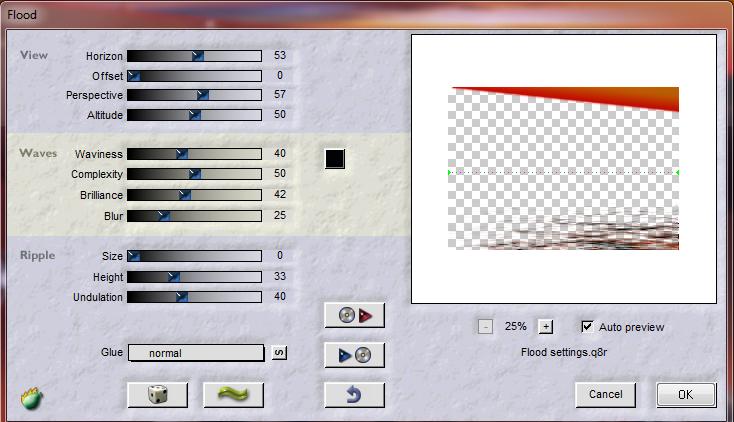
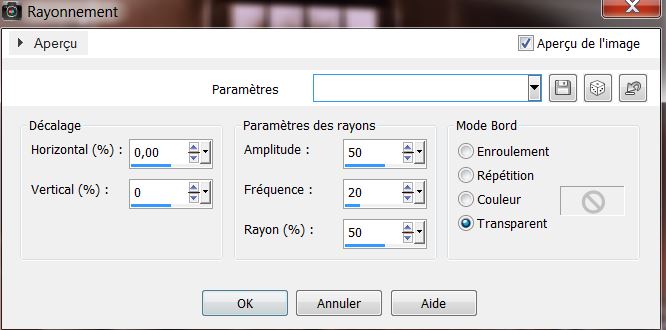
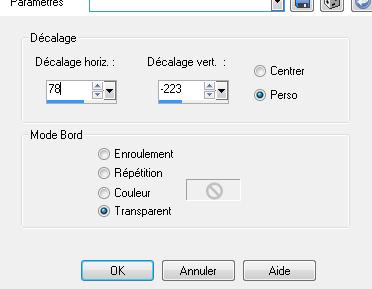
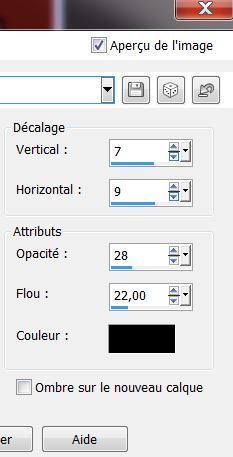 herhaal slagschaduw- negatief -7/-9
herhaal slagschaduw- negatief -7/-9